Инструкция по джейлбрейку устройств под управлением iOS 9 с помощью Pangu для Windows
Как уже упоминалось на нашем сайте, команда Pangu недавно выпустила отвязанный джейлбрейк для iOS 9. Ниже вы можете найти подробные инструкции для вашего iPhone, iPad и iPod touch под управлением iOS 9, iOS 9.0.1 и iOS 9.0.2. Еще раз напомним, для джейла вам понадобится компьютер с Windows на борту.
последнюю версию Pangu и сохраните ее на своем ПК.
Откройте меню настроек на мобильном девайсе и выберите Touch ID и пароль. Убедитесь, что защита паролем выключена. Если она не включена, все в порядке.
Вернитесь в меню настроек и отключите функцию Найти iPhone.
В том же меню найдите и активируйте режим полета.
Подключите гаджет к iTunes через USB и создайте резервную копию всех данных.
Теперь откройте приложение Pangu, оно должно обнаружить ваше устройство. Перед нажатием на большую кнопку запуска джейла, уберите флажок около окошка PP.
Когда увидите окно, спрашивающее о том, делали ли вы резервное копирование данных и включили ли вы режим полета, нажмите на правую кнопку (это будет означать ваше согласие).
После всего этого должен начаться процесс джейлбрейка.
Девайс перезагрузится и по достижению 65% вам придется еще раз включить режим полета.
На 75% требуется запустить приложение Pangu на вашем мобильном устройстве и нажать на кнопку Accept. Помимо этого, нужно будет позволить Pangu получить доступ к вашим фото.
После завершения джейла, ваше устройство перезагрузится и на нем появится приложение Cydia. Наслаждайтесь джейлбрейком!
Не стесняйтесь задавать любые вопросы, связанные с джейлбрейком iOS 9 в комментариях под этим постом. Мы постараемся ответить на все.
[спасибо за подробные фото]
Читайте нас в :
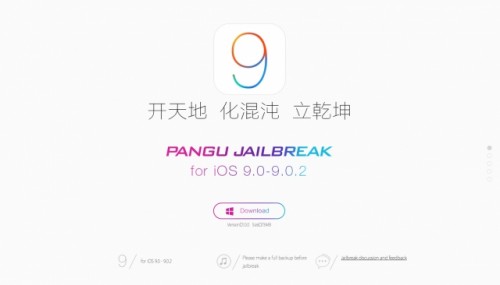
 Оставить комментарий
Оставить комментарий